[Resolvido]Como resolver erro aswmm.sys Windows 7 0xc0000428
Entendendo o erro 0xc0000428 do arquivo aswmm.sys: causas e soluções

É estressante às vezes que ligamos o computador e nos deparamos com erros de inicialização do Windows. Ainda mais quando temos urgência em usar o computador e o Windows não inicializa corretamente.
Se você já tentou iniciar o seu computador de todas as formas, e ele apresenta o erro de inicialização ‘aswmm.sys‘, com o código de erro 0xc0000428, tente estas dicas.
A informação do erro diz que ‘O Windows não pode verificar a assinatura digital deste arquivo‘, fique tranquilo, pois te mostraremos como resolver este problema.
Sabemos que muitos programas podem causar falhas na inicialização do sistema operacional, caso existam conflitos na inicialização do Windows, e neste caso o erro aswmm.sys foi causado pelo antivírus Avast. Veja a seguir e entenda tudo sobre o erro e como reparar o início do Windows.
O que é erro aswmm.sys no Windows 7
O arquivo Aswmm.sys é um arquivo associado ao antivírus Avast, especificamente o software Avast Antivírus VM Monitor. Este arquivo é considerado tipo de (driver) do Avast antivírus Monitor.
O principal conflito, esta acontecendo no certificado do arquivo Aswmm.sys. Este problema pode ocorrer com frequência em computadores com o sistema operacional desatualizado, onde os certificados de segurança já não são mais válidos.
Felizmente, compartilho a solução para este problema, que pode ser resolvido facilmente.
Como resolver erro aswmm.sys 0xc0000428?
Há uma forma de reparar a inicialização com alguns procedimentos que não precisam de experiência técnica. Veja atentamente as instruções a seguir.
- Desativar imposição de driver
- Desinstalar o antivírus Avast
Assista nosso vídeo tutorial
Como desativar a imposição de driver.
Note que o Windows irá avançar a tela onde travava anteriormente. Esta opção faz com que o Windows ignore algumas verificações, permitindo a inicialização do sistema operacional. Vale lembrar que este modo é usado somente para reparo de inicialização do Windows.
Como desinstalar o antivírus Avast?
Ao iniciar o sistema operacional, entre em Painel de controle e selecione Programas e recursos.
Após desinstalar, basta reiniciar o computador e iniciar o Windows normalmente. Você acaba de reparar o erro que estava provocando o bloqueio da inicialização do Windows. Caso prefira, a seguir deixaremos algumas recomendações de antivírus que possui a sua versão de proteção gratuita e com ótima reputação em resultados de escaneamento e bloqueio de ameaças.
Os 5 melhores antivírus gratuito para substituir o Avast
Na opinião de diversos usuários, existem várias opções que podem ser consideradas melhores do que o antivírus Avast. Se você enfrenta problemas de inicialização causado pelo arquivo aswvmm.sys, a seguir mostraremos alguns antivírus gratuito disponível para baixar.
Confira a lista
O disco rígido de um computador é a parte mais vulnerável do sistema, e ter o backup de arquivos importantes é fundamental para sua segurança. Ter um software antivírus gratuito pode proteger seu sistema contra vírus e malware.
O software antivírus sem anúncios, considerados versões PRO, geralmente é mais caro, mas também traz opções e funcionalidades para os usuários que o antivírus gratuito não possui.
Aplicações na internet como movimentação bancária pode ser vulnerável quando não utilizamos um software antivírus de proteção atualizado, para bloquear ameaças que podem danificar o nosso sistema operacional, além de proteger nossas senhas e contas.
E para finalizar, a nossa dica final é: mantenha sempre atualizado.

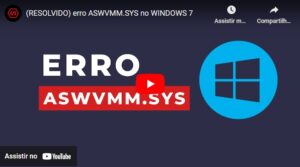

![%Canal do Shin imagens% 3 Realtek HD [Error code 0001]](https://canaldoshin.com.br/wp-content/uploads/2023/07/Realtek-HD-Error-code-0001-390x220.png)





